
Document TagExplorer(DTE文档标签浏览器)
详情介绍
在Windows中管理和寻找文件一直是比较麻烦的,所以像是Everything之类的搜索利器大受欢迎。就算把文件规整的命名好,找起来也要一层层的翻。如果你的文件巨多,分类也不方便,想要快速找到需要的文件,那就来看看小编本次给大家带来的Document TagExplorer,这是一款新型的,利用NTFS文件系统数据流来记录标签的文件标签分类管理工具,仅仅2M,无需安装,非常方便使用。
Document TagExplorer依据于NTFS文件系统的数据流机制,是给文件打标签、加备注,并利用标签和备注对文档进行分类、搜索的文件管理器。而且使用起来也很简单,在标签管理器中使用右键菜单建立标签;在左侧文件管理器中找到目标文件夹,显示将要打标签的文件,并单选或多选目标文件;在标签管理器中通过勾选的方式选择将要给目标文件添加的标签,点击下面的“更新文件标签”按钮,所勾选的标签就添加给了目标文件了。如果目标文件原来有标签,将会被覆盖;已经打过标签的文件,在文件管理器中被选定后,其本身具有哪些标签会在文件框下方的标签显示页面显示出来。各个标签之间用“+”进行连接;在标签管理器中勾选想要搜索的标签,点击下面的“按标签搜索”,则会对“数据库内的记录”进行搜索,并将满足条件的“记录”显示在最右侧。右侧搜索结果也有右键菜单,支持简单的“复制、移动、删除”等文件管理。感兴趣的朋友可以下载体验哦。
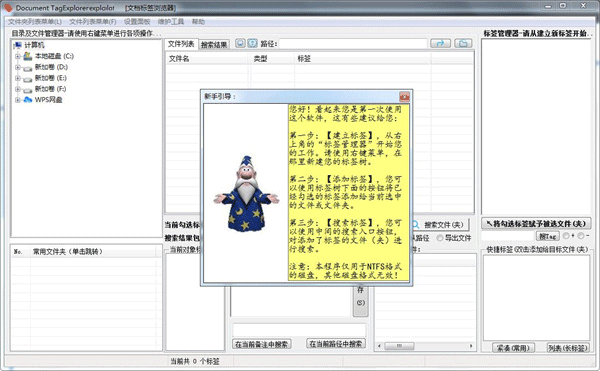
用户可以在此区域使用右键菜单来建立标签、删除标签,同时还可以使用鼠标的拖曳动作,来自由摆布标签的位置和层级。
2、标签管理器的右侧是“磁盘及文件夹列表”和“常用文件夹”
DTE在文件夹列表上也设计了比较多的右键快捷操作方式,您可以在某个文件夹上右键点击,然后进行操作。
3、文件夹列表的右侧是“文件列表”和“搜索结果”
通常情况下,您点击文件夹列表中的磁盘和文件夹,其下的文件会显示在文件列表中。搜索结果会显示在“搜索结果”中。您可以通过在“文件列表”和“搜索结果”中的右键菜单。
4、文件列表的右侧,是“当前对象的标签信息”和“备注信息”
当您在文件夹列表中选择了某个文件夹,或者在文件列表中选择了某个文件,如果这个文件夹或者文件本身具有标签信息或者备注信息,就会显示在这两个区域。
2、找到Document_TagExplorer .exe,右键以管理员身份运行。
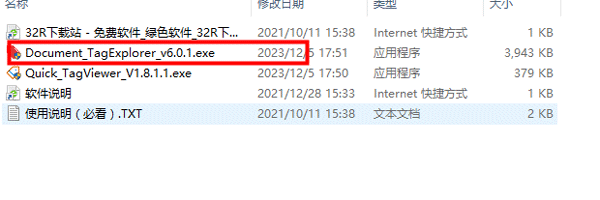
3、打好标签,直接在右边勾选就可以找到相关的文件,等待一会就可以搜索出来。

这样你就可以很方面的按照自己的想法来管理文件,不用担心找不到,同时可以按多种条件寻找文件,比如按年份保存的电影,图片,个人资料等等。支持多种标签分级,随便你添加标签。
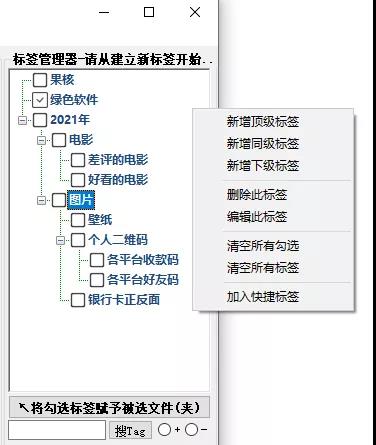
4、标签数据支持文件移动
DTE里面用的流标签就是给文件打一个与文件名和文件路径无关的标签,使用之后可以随意移动命名文件,不用担心找不到。
除此之外,有的文件需要备注一些信息,也可以直接添加上去,作者写的帮助说这个备注最多可以到几千甚至几万字。
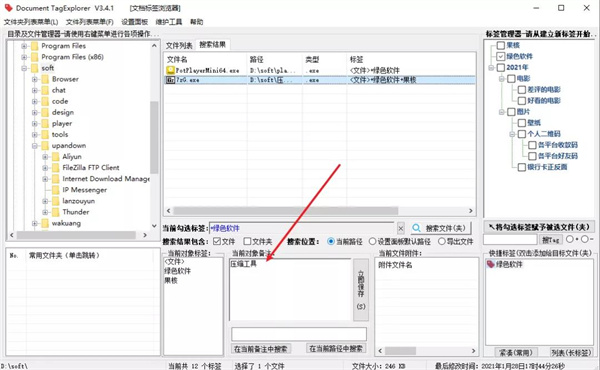
5、随时添加标签
有的朋友可能会说了,我需要打开软件一个的添加这些标签,多费劲啊,有时候就像标记一个文件还要打开一个软件,有些麻烦!
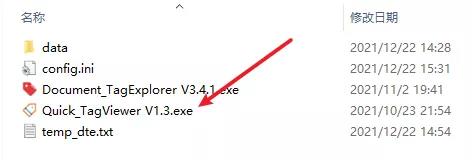
软件作者显然是知道这些问题的,所以在安装包里还附带了一个很好用的工具,打开之后,右键里面就多出了一个项目。
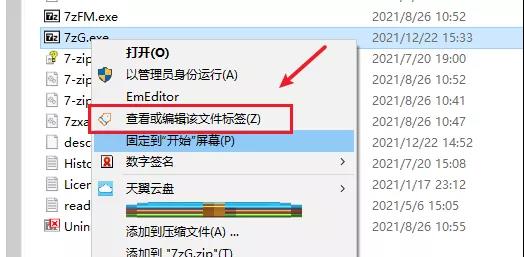
点开之后,就可以查看这个文件的标签和备注,同时支持快速打标签,这样在以后找起来也不麻烦了。
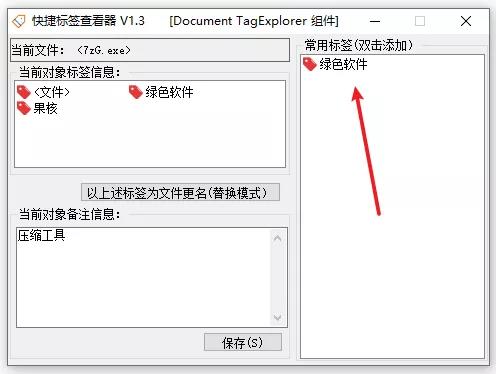
这个添加标签的页面需要在标签树里面右键,添加到快捷标签就可以使用了。
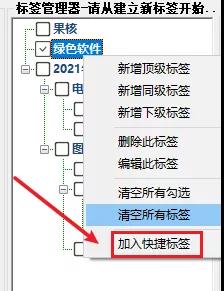
6、附带主题
令人意外的是这款好用但不起眼的小工具,居然还带了几个皮肤。
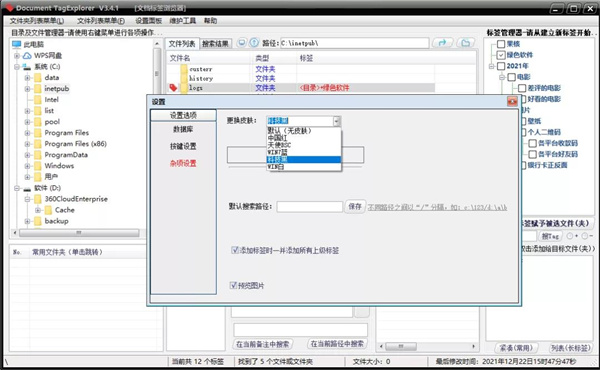
6、改善搜索速度
毕竟这个软件最主要的功能就是来搜索和管理文件,搜索速度自然也要跟上,如果你使用的设备里面有几十万个文件,使用全盘搜索的话,肯定是没有Everything那种单纯的搜索文件功能那样秒出文件的,毕竟软件的用途不同
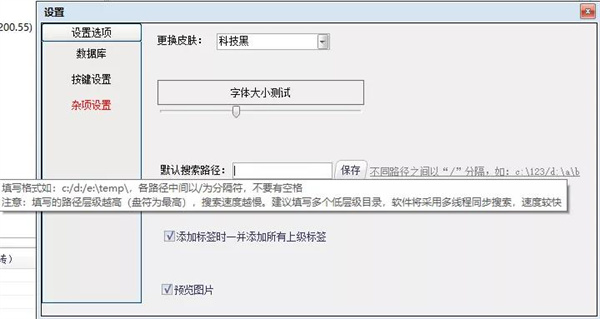
如果你的设备里真的有近百万个文件(包括系统文件),那么搜索速度可能在几分钟!但是没有谁把自己的文件向系统盘下面存吧,一般会放在几个指定的文件夹和硬盘里,这时候就可以使用软件的搜索路径设置了,改善搜索速度,在这里说一下添加多个文件夹的办法,用起来很简单,直接在文件管理器复制文件夹的地址。
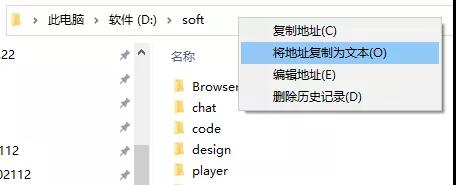
多个文件夹用/符号分割,比如要分别放一个D盘和E盘的文件夹,这样填写就好了 D:\soft/E:\图片资源\小表情 ,之后搜索只需要几秒钟,这相比自己花时间去找,不要太方便。
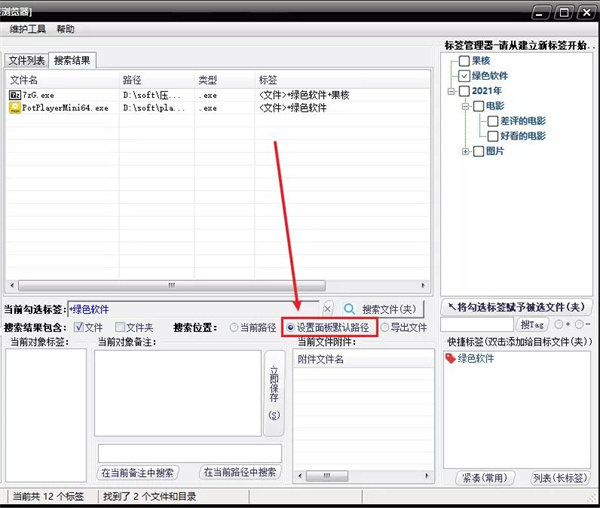
除了多选文件进行操作,在DTE的文件夹列表上也进行了右键批量化的操作方式,里面有“添加”和“替换”两种方式,“添加”模式是在文档本身标签(如有)的基础上,再增加新的标签信息;而“替换”模式,则是直接使用新标签信息替换原标签信息。
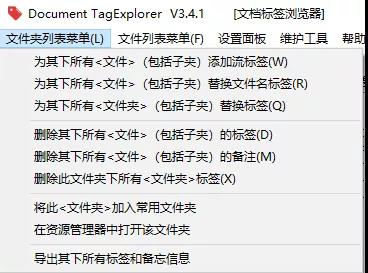
需要注意一下,文件夹的标记不太一样:
DTE将文件夹的标签信息保存生成在该文件夹下的一个“desktop.ini”文件中,这个文件是windows操作系统的常见文件,包括操作系统在内的很多软件都会使用这个文件来记录一些文件夹信息,只要该文件存在,文件夹的更名、移动都不会影响其标签信息。
用户需要注意的是,很多垃圾清理软件也愿意删掉这个文件,所以如果您为标签定义了标签信息,请关注您的垃圾清理软件,不要让他们把这个文件当做垃圾文件给删除了。
这种给文档打标签的方式可能会存在以下几个小问题:
首先是windows对文件名的长度是有限制的,大概在256-260个字符,所以标签的长度不能无上限;
其次某些场景下,可能因为安全因素、政策法规、单位企业等要求,不能更改文件名;
但总的来说,在多数场合下,文件名标签法,是一种值得使用的文档标签管理法。
2、另一种较为常见的思路是自建数据来给文档打标签。此类软件通过计算文档的哈希值等方式来识别文档,然后自建数据库,将用户建立的标签数据、标签和文档的对应关系、文档的绝对路径等都记录到数据库中。
这种打标签方式的优势在于,比较方便对标签数据进行深入的挖掘和运用,因为所有信息都记录在数据库中,所以可以搞搞关键词提取、标签数据分析之类的数据应用。
这种方式的问题也随之而来,为了保证自建数据库能够实时的追踪或反映出用户文档数据的变化,此类软件会严格要求用户对文档的一切操作都要在本工具内完成,改名、编辑、拷贝、移动等等操作都要由软件自身完成,只有这样,才能确保数据库内容与实际内容的一致性。
但这个要求对用户不太友好,毕竟出色的文件管理工具那么多,而用户的需求又是多种多样,要求用户从此以后只能使用你这个工具来管理文档,这对用户的自由是一种较大的束缚。
另外这类软件还有一个最大的致命性缺陷,那就是数据库会越来越大,而越来越大的数据库就意味着读写速度会越来越慢,导致用户的操作体验就是越来越卡,所以此类软件中的代表某软件就明确告知用户,其是一款“轻量级”文档管理工具,意即它无法管理非常多的文档,否则它自建的数据库性能是无法满足用户需要的。
3、最后介绍一下本作Document TagExplorer(以下简称DTE)的标签管理核心技术。DTE的标签管理技术,依据于NTFS文件系统的数据流机制。
NTFS文件系统是当前最为流行,应用范围最为广泛的桌面操作系统所使用的的磁盘文件系统,每一个NTFS文件系统上面的文档,都可以附加多个数据流(ADS),这些流数据依附在主文件后面,可以随主文件被拷贝、移动、压缩(解压),因此主文件的更名、编辑、拷贝、移动和(解)压缩都不会影响所附加的流文件,但这些流文件无法被常规工具、手段所查看。
从上面的介绍来看,这种NTFS文件系统的ADS机制,简直像是为文档标签量身定做的一套机制!
我们来总结一下这种方式的优缺点:
【优点】:
1、对主文件没有任何影响,所有标签像是主文件的影子,静静的跟随主文件,主文件的更名、编辑、拷贝、移动、解压缩都对标签数据毫无影响。
2、给与用户最大文档管理自由度,用户不需要拘泥于文档管理工具,除了给文档打标签和查询标签这两项操作以外,可以使用任何自己心仪的文件管理工具来组织和管理文档。
【缺点】:
1、本软件核心功能依靠NTFS文件系统的流文件机制,因此所有需要记载标签的文档只能存放于NTFS格式的磁盘上,如果被移动到其他格式磁盘,哪怕随后再移回NTFS格式磁盘,所有标签也将丢失!
2、所有文件夹标签均记录在该文件夹下的“desktop.ini”文件中,请不要删除上述文件,也要注意不要让某些垃圾清理软件去删除上述文件。
1、DTE是一款用“标签”来标注、组织、筛选文档的软件。当前最新版本还可以给文档添加长字符(可以多达上万字)的备注信息;
2、DTE既可以对文档标注标签,也可以对文件夹标注标签;
3、DTE把文档的标签和备注保存在NTFS文件系统的流文件(ADS)中,因此文件可以随意编辑、移动,标签都不会丢失。但文件不可存放在非NTFS文件系统的磁盘上,因为这会导致已经保存的标签丢失;v1.3版之后,您可以先使用内置功能生成文件名标签,然后就可以将文档迁移出NTFS文件系统了,ADS标签丢失也不怕,今后等文件再保存到NTFS文件系统中时,可以再使用内置功能将文件名标签恢复到ADS标签中。
4、DTE把文件夹的标签保存在文件夹下的“desktop.ini”文件中,因此文件夹可以随意改名、移动,标签都不会丢失。但请不要随意删除文件夹下的“desktop.ini”文件,也要注意一些垃圾清理软件可能会删除这个文件!(常见,请特别注意)
5、DTE支持命令行启动,具体格式为:
TE[空格]搜索模式开关[空格]搜索路径[空格]标签参数1[空格]标签参数2[空格]标签参数3[空格]...
其中:
①为本软件的名称,请根据您的实际情况更改;
②<搜索模式开关>有三个 “/f”为搜索文档标签,“/c”为搜索文件夹标签,“/m”为搜索文档备注;
③<搜索路径>是您指定的搜索范围,注意最后一定要有“\”字符作为结尾;如果您将搜索路径写为“defpath”,则程序默认会搜索DTE所在磁盘的所有文件。
④<标签参数>是您希望搜索的标签内容,原则上个数没有上限。
6、DTE自带配置及数据库文件生成器,所以当您得到本软件时可能只有一个扩展名为“.exe”的可执行文件。没关系,您正常运行它,它自己会生成其他必要的运行文件。
7、首次启动本应用,请先在标签管理器中,使用右键菜单建立您自己的标签,然后再在此基础上开始给文件和文件夹打上标签。
8、从V1.2版开始,TE需要获得管理员权限启动才能正常运行,请务必给与它管理员权限。
9、DTE可以使用标签对文件进行更名,在原文件名后新增标签内容,与此同时也会将标签写入该文件的ADS内。
10、V1.8以后,各项操作将逐渐支持快捷键,具体哪些操作支持哪些快捷键,详情查看“设置”。
11、根据用户报告,部分同步软件可能会在同步过程中丢失流数据标签。但因此类同步软件数量太多,无法一一测试,仅在此提示用户注意,使用同步软件之前应进行测试。
注:DTE是免费软件,也将永远不带任何条件的允许用户免费使用下去,因此作者不会承担任何由于您使用DTE而造成的软硬件损失。如果您继续使用DTE,则默认您已认可上述信息。
Document TagExplorer依据于NTFS文件系统的数据流机制,是给文件打标签、加备注,并利用标签和备注对文档进行分类、搜索的文件管理器。而且使用起来也很简单,在标签管理器中使用右键菜单建立标签;在左侧文件管理器中找到目标文件夹,显示将要打标签的文件,并单选或多选目标文件;在标签管理器中通过勾选的方式选择将要给目标文件添加的标签,点击下面的“更新文件标签”按钮,所勾选的标签就添加给了目标文件了。如果目标文件原来有标签,将会被覆盖;已经打过标签的文件,在文件管理器中被选定后,其本身具有哪些标签会在文件框下方的标签显示页面显示出来。各个标签之间用“+”进行连接;在标签管理器中勾选想要搜索的标签,点击下面的“按标签搜索”,则会对“数据库内的记录”进行搜索,并将满足条件的“记录”显示在最右侧。右侧搜索结果也有右键菜单,支持简单的“复制、移动、删除”等文件管理。感兴趣的朋友可以下载体验哦。
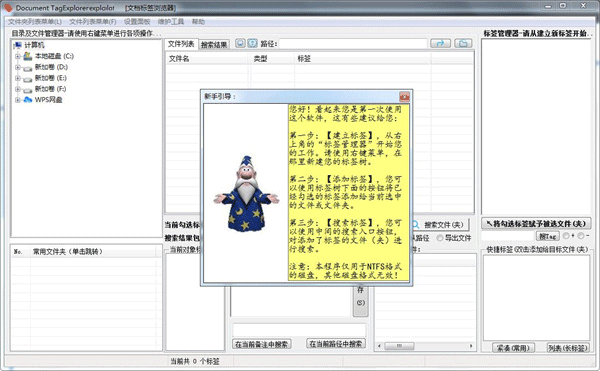
软件功能
1、最左侧的是“标签管理器”+“快速搜索标签”,用来建立和摆设用户自己的标签体系用户可以在此区域使用右键菜单来建立标签、删除标签,同时还可以使用鼠标的拖曳动作,来自由摆布标签的位置和层级。
2、标签管理器的右侧是“磁盘及文件夹列表”和“常用文件夹”
DTE在文件夹列表上也设计了比较多的右键快捷操作方式,您可以在某个文件夹上右键点击,然后进行操作。
3、文件夹列表的右侧是“文件列表”和“搜索结果”
通常情况下,您点击文件夹列表中的磁盘和文件夹,其下的文件会显示在文件列表中。搜索结果会显示在“搜索结果”中。您可以通过在“文件列表”和“搜索结果”中的右键菜单。
4、文件列表的右侧,是“当前对象的标签信息”和“备注信息”
当您在文件夹列表中选择了某个文件夹,或者在文件列表中选择了某个文件,如果这个文件夹或者文件本身具有标签信息或者备注信息,就会显示在这两个区域。
Document TagExplorer使用方法
1、下载本站提供的压缩包,解压打开。2、找到Document_TagExplorer .exe,右键以管理员身份运行。
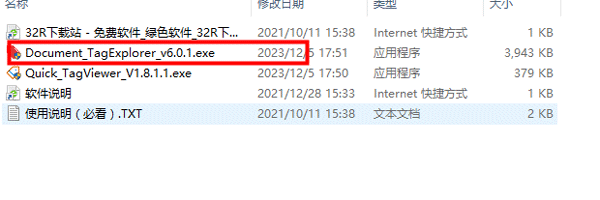
3、打好标签,直接在右边勾选就可以找到相关的文件,等待一会就可以搜索出来。

这样你就可以很方面的按照自己的想法来管理文件,不用担心找不到,同时可以按多种条件寻找文件,比如按年份保存的电影,图片,个人资料等等。支持多种标签分级,随便你添加标签。
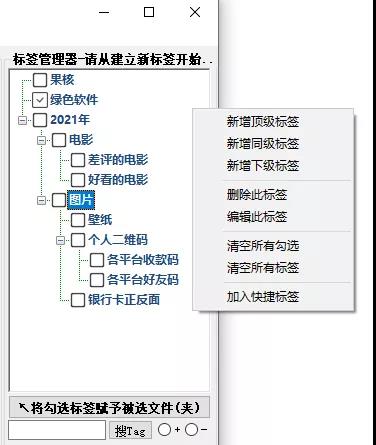
4、标签数据支持文件移动
DTE里面用的流标签就是给文件打一个与文件名和文件路径无关的标签,使用之后可以随意移动命名文件,不用担心找不到。
除此之外,有的文件需要备注一些信息,也可以直接添加上去,作者写的帮助说这个备注最多可以到几千甚至几万字。
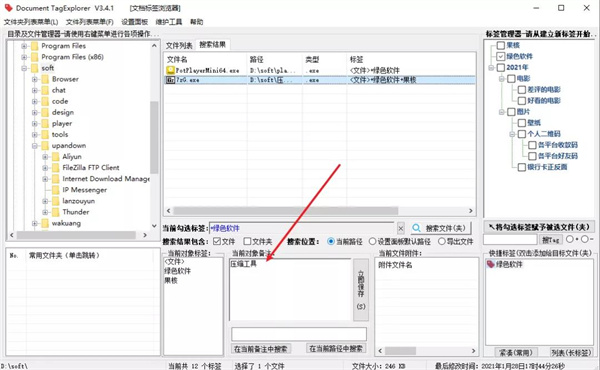
5、随时添加标签
有的朋友可能会说了,我需要打开软件一个的添加这些标签,多费劲啊,有时候就像标记一个文件还要打开一个软件,有些麻烦!
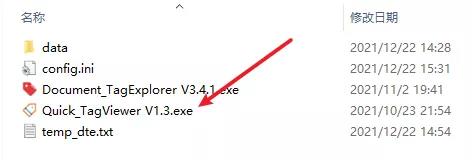
软件作者显然是知道这些问题的,所以在安装包里还附带了一个很好用的工具,打开之后,右键里面就多出了一个项目。
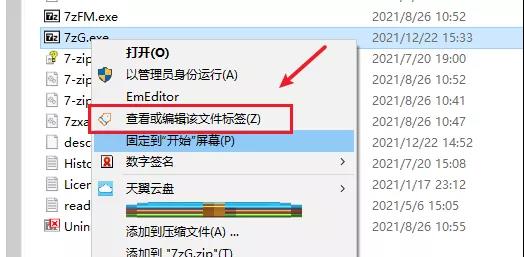
点开之后,就可以查看这个文件的标签和备注,同时支持快速打标签,这样在以后找起来也不麻烦了。
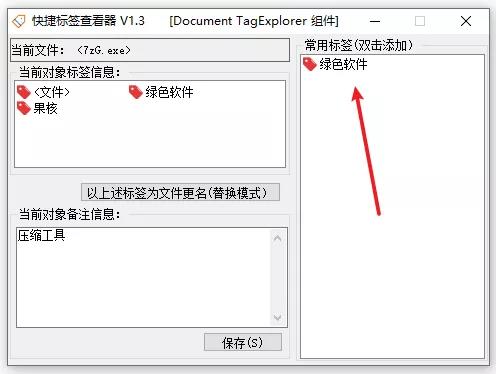
这个添加标签的页面需要在标签树里面右键,添加到快捷标签就可以使用了。
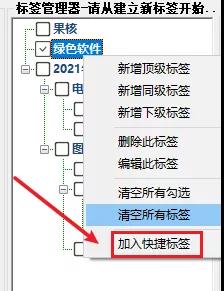
6、附带主题
令人意外的是这款好用但不起眼的小工具,居然还带了几个皮肤。
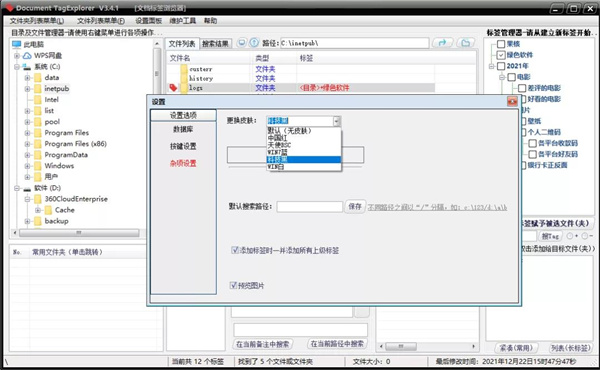
6、改善搜索速度
毕竟这个软件最主要的功能就是来搜索和管理文件,搜索速度自然也要跟上,如果你使用的设备里面有几十万个文件,使用全盘搜索的话,肯定是没有Everything那种单纯的搜索文件功能那样秒出文件的,毕竟软件的用途不同
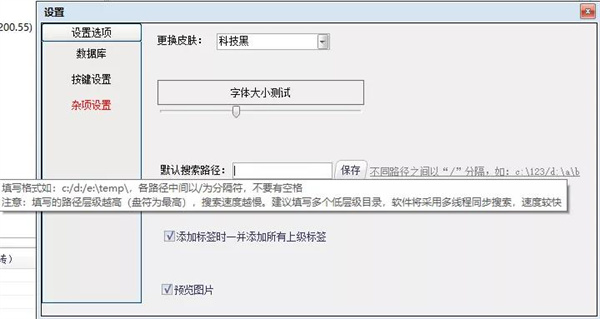
如果你的设备里真的有近百万个文件(包括系统文件),那么搜索速度可能在几分钟!但是没有谁把自己的文件向系统盘下面存吧,一般会放在几个指定的文件夹和硬盘里,这时候就可以使用软件的搜索路径设置了,改善搜索速度,在这里说一下添加多个文件夹的办法,用起来很简单,直接在文件管理器复制文件夹的地址。
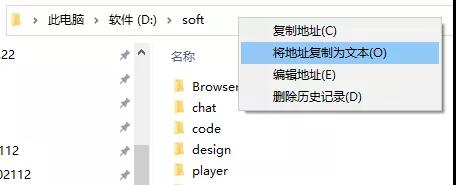
多个文件夹用/符号分割,比如要分别放一个D盘和E盘的文件夹,这样填写就好了 D:\soft/E:\图片资源\小表情 ,之后搜索只需要几秒钟,这相比自己花时间去找,不要太方便。
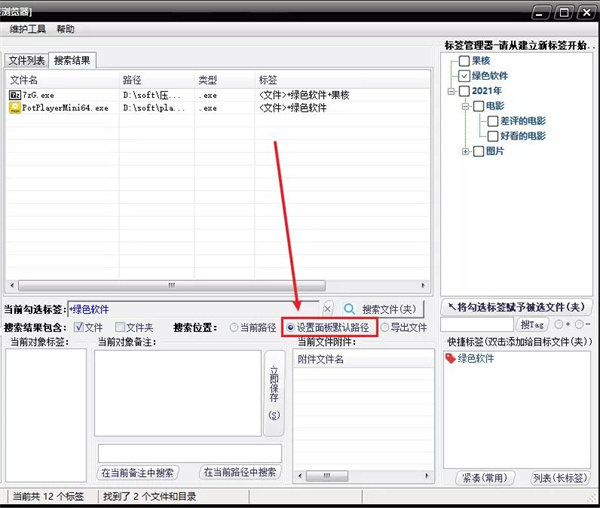
除了多选文件进行操作,在DTE的文件夹列表上也进行了右键批量化的操作方式,里面有“添加”和“替换”两种方式,“添加”模式是在文档本身标签(如有)的基础上,再增加新的标签信息;而“替换”模式,则是直接使用新标签信息替换原标签信息。
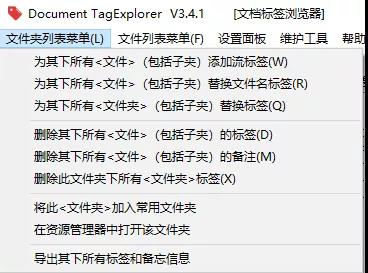
需要注意一下,文件夹的标记不太一样:
DTE将文件夹的标签信息保存生成在该文件夹下的一个“desktop.ini”文件中,这个文件是windows操作系统的常见文件,包括操作系统在内的很多软件都会使用这个文件来记录一些文件夹信息,只要该文件存在,文件夹的更名、移动都不会影响其标签信息。
用户需要注意的是,很多垃圾清理软件也愿意删掉这个文件,所以如果您为标签定义了标签信息,请关注您的垃圾清理软件,不要让他们把这个文件当做垃圾文件给删除了。
标签文件管理器软件类型优劣对比
1、最常见的是在文件名上打标签,类似于“#知识#物理#量子物理#普朗克#2017#XX出版社.pdf”这样。配合上类似于everything这样的文件名搜索神器,让这种方法显得更加容易上手。这种给文档打标签的方式可能会存在以下几个小问题:
首先是windows对文件名的长度是有限制的,大概在256-260个字符,所以标签的长度不能无上限;
其次某些场景下,可能因为安全因素、政策法规、单位企业等要求,不能更改文件名;
但总的来说,在多数场合下,文件名标签法,是一种值得使用的文档标签管理法。
2、另一种较为常见的思路是自建数据来给文档打标签。此类软件通过计算文档的哈希值等方式来识别文档,然后自建数据库,将用户建立的标签数据、标签和文档的对应关系、文档的绝对路径等都记录到数据库中。
这种打标签方式的优势在于,比较方便对标签数据进行深入的挖掘和运用,因为所有信息都记录在数据库中,所以可以搞搞关键词提取、标签数据分析之类的数据应用。
这种方式的问题也随之而来,为了保证自建数据库能够实时的追踪或反映出用户文档数据的变化,此类软件会严格要求用户对文档的一切操作都要在本工具内完成,改名、编辑、拷贝、移动等等操作都要由软件自身完成,只有这样,才能确保数据库内容与实际内容的一致性。
但这个要求对用户不太友好,毕竟出色的文件管理工具那么多,而用户的需求又是多种多样,要求用户从此以后只能使用你这个工具来管理文档,这对用户的自由是一种较大的束缚。
另外这类软件还有一个最大的致命性缺陷,那就是数据库会越来越大,而越来越大的数据库就意味着读写速度会越来越慢,导致用户的操作体验就是越来越卡,所以此类软件中的代表某软件就明确告知用户,其是一款“轻量级”文档管理工具,意即它无法管理非常多的文档,否则它自建的数据库性能是无法满足用户需要的。
3、最后介绍一下本作Document TagExplorer(以下简称DTE)的标签管理核心技术。DTE的标签管理技术,依据于NTFS文件系统的数据流机制。
NTFS文件系统是当前最为流行,应用范围最为广泛的桌面操作系统所使用的的磁盘文件系统,每一个NTFS文件系统上面的文档,都可以附加多个数据流(ADS),这些流数据依附在主文件后面,可以随主文件被拷贝、移动、压缩(解压),因此主文件的更名、编辑、拷贝、移动和(解)压缩都不会影响所附加的流文件,但这些流文件无法被常规工具、手段所查看。
从上面的介绍来看,这种NTFS文件系统的ADS机制,简直像是为文档标签量身定做的一套机制!
我们来总结一下这种方式的优缺点:
【优点】:
1、对主文件没有任何影响,所有标签像是主文件的影子,静静的跟随主文件,主文件的更名、编辑、拷贝、移动、解压缩都对标签数据毫无影响。
2、给与用户最大文档管理自由度,用户不需要拘泥于文档管理工具,除了给文档打标签和查询标签这两项操作以外,可以使用任何自己心仪的文件管理工具来组织和管理文档。
【缺点】:
1、本软件核心功能依靠NTFS文件系统的流文件机制,因此所有需要记载标签的文档只能存放于NTFS格式的磁盘上,如果被移动到其他格式磁盘,哪怕随后再移回NTFS格式磁盘,所有标签也将丢失!
2、所有文件夹标签均记录在该文件夹下的“desktop.ini”文件中,请不要删除上述文件,也要注意不要让某些垃圾清理软件去删除上述文件。
Document TagExplorer帮助与说明
Document TagExplorer(DTE)可能是目前国内最优秀的文档标签式分类管理工具!希望DTE能够帮您顺利解决生活、工作、学习中的那些有关文档分类检索方面的问题。以下是有关本工具的一些说明,了解这些内容,能够帮助您更好的使用本软件。1、DTE是一款用“标签”来标注、组织、筛选文档的软件。当前最新版本还可以给文档添加长字符(可以多达上万字)的备注信息;
2、DTE既可以对文档标注标签,也可以对文件夹标注标签;
3、DTE把文档的标签和备注保存在NTFS文件系统的流文件(ADS)中,因此文件可以随意编辑、移动,标签都不会丢失。但文件不可存放在非NTFS文件系统的磁盘上,因为这会导致已经保存的标签丢失;v1.3版之后,您可以先使用内置功能生成文件名标签,然后就可以将文档迁移出NTFS文件系统了,ADS标签丢失也不怕,今后等文件再保存到NTFS文件系统中时,可以再使用内置功能将文件名标签恢复到ADS标签中。
4、DTE把文件夹的标签保存在文件夹下的“desktop.ini”文件中,因此文件夹可以随意改名、移动,标签都不会丢失。但请不要随意删除文件夹下的“desktop.ini”文件,也要注意一些垃圾清理软件可能会删除这个文件!(常见,请特别注意)
5、DTE支持命令行启动,具体格式为:
TE[空格]搜索模式开关[空格]搜索路径[空格]标签参数1[空格]标签参数2[空格]标签参数3[空格]...
其中:
①为本软件的名称,请根据您的实际情况更改;
②<搜索模式开关>有三个 “/f”为搜索文档标签,“/c”为搜索文件夹标签,“/m”为搜索文档备注;
③<搜索路径>是您指定的搜索范围,注意最后一定要有“\”字符作为结尾;如果您将搜索路径写为“defpath”,则程序默认会搜索DTE所在磁盘的所有文件。
④<标签参数>是您希望搜索的标签内容,原则上个数没有上限。
6、DTE自带配置及数据库文件生成器,所以当您得到本软件时可能只有一个扩展名为“.exe”的可执行文件。没关系,您正常运行它,它自己会生成其他必要的运行文件。
7、首次启动本应用,请先在标签管理器中,使用右键菜单建立您自己的标签,然后再在此基础上开始给文件和文件夹打上标签。
8、从V1.2版开始,TE需要获得管理员权限启动才能正常运行,请务必给与它管理员权限。
9、DTE可以使用标签对文件进行更名,在原文件名后新增标签内容,与此同时也会将标签写入该文件的ADS内。
10、V1.8以后,各项操作将逐渐支持快捷键,具体哪些操作支持哪些快捷键,详情查看“设置”。
11、根据用户报告,部分同步软件可能会在同步过程中丢失流数据标签。但因此类同步软件数量太多,无法一一测试,仅在此提示用户注意,使用同步软件之前应进行测试。
注:DTE是免费软件,也将永远不带任何条件的允许用户免费使用下去,因此作者不会承担任何由于您使用DTE而造成的软硬件损失。如果您继续使用DTE,则默认您已认可上述信息。
猜您喜欢

- 电脑文件管理软件大全
- 现在,很多人都需要使用文件管理软件。因为随着社会的发展,越来越多的信息涌入人们的生活,这些信息容易忘记,所以就需要被记录到不同文档中,为此有一款文件管理软件就显得十分方便,文件管理软件包括文件操作,如搜索、复制、移动、改名、删除等功能。好用的文件管理软件能够让你在办公学习中节约时间,快速的解决一些疑难文件处理问题。本站整理了电脑文件管理软件大全供大家下载体验,如TagLyst Next、one commander、Far Manager、es文件管理器、Disk Sorter等文件管理工具,大家可以下载试试!
-

TagLyst Next(文件分类管理软件) v4.752官方版 文件管理 / 86.16M
-

WinNc10文件管理器 v10.7.5官方版 文件管理 / 23.68M
-

one commander文件管理软件 v3.96.0.0 文件管理 / 62.96M
-

Far Manager(文件管理器) v3.0.6301官方版 文件处理 / 27.16M
-

繁星文件夹批量管理软件 v1.0 文件处理 / 1.28M
-

es文件管理器电脑版 v4.4.2.22 手机工具 / 70.72M
同类软件
网友评论
共0条评论(您的评论需要经过审核才能显示)
分类列表
类似软件
-

TagScanner(音乐文件标签管理器) v6.1.19官方版 视频处理 / 3.85M
-

极客多标签文件管理器 v1.8.88官方版 文件管理 / 15.02M
-

收藏猫(Chrome插件和标签页管理插件) v1.7.6 浏览辅助 / 485K
精彩发现
换一换专题推荐
本类排行
月排行总排行














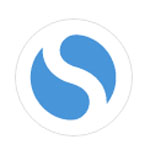





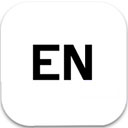



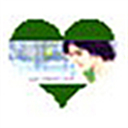




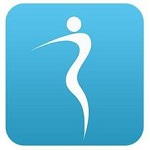
 赣公网安备 36010602000087号
赣公网安备 36010602000087号